易知鸟老师端怎么使用?下文中为大家带来了易知鸟老师端操作小技巧分享。感兴趣的朋友不妨阅读下文内容,参考一下吧
易知鸟老师端怎么使用?易知鸟老师端app是一款好用的线上教育应用,通过本应用老师可以及时了解学生的学习情况,及时与家长沟通,刚使用本软件的老师可能还不清楚其功能操作,今天小编为大家带来了易知鸟老师端操作小技巧分享。感兴趣的朋友快来了解一下吧。
易知鸟老师端操作小技巧分享
一、门店、角色区分
Q1:老师端账号如何激活、登陆?
A1:在网点端员工管理中填写完员工岗位及个人基本信息后,老师/顾问即可下载移动端点击激活账号后即可登陆。

Q2:多家门店怎么办?老师/顾问都可以用易知鸟老师端吗?
A2:易知鸟老师端支持多家门店全局切换,只要工作台上点击机构名称即可选择门店。

易知鸟根据不同权限,登陆界面不同,正确区分开各个角色的工作权限,分工更加明确。

二、老师常见使用问题
Q1:担心消息太多,解析找起来太麻烦?担心换了手机所有解析记录全部被清空?怎么和家长进行沟通?
A1:打开主界面”消息“即可查看沟通信息。

打开主界面”我的“中的”我的班级“,然后选择所需查看的班级可与家长进行沟通。同时,我们运用了家庭组的概念的,和家长端的家庭组进行沟通交流,解决了家长间消息互通不灵的问题,只要家庭组内的成员都可以获取老师传递的信息。
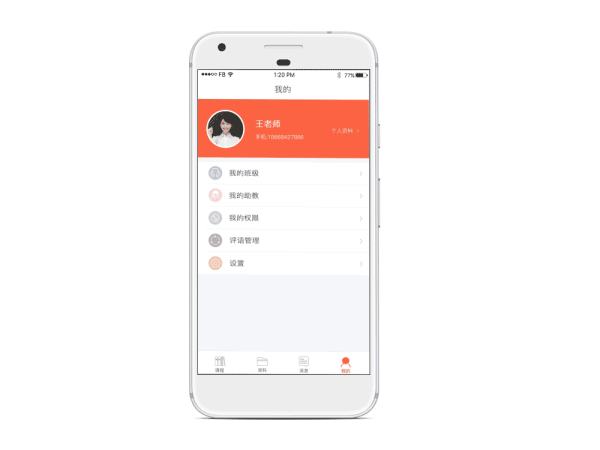
Q2:如何进行上课点名、作业布置、课业点评、群发通知等基本日常操作,帮助老师管理好班级日常管理工作呢?
A2:小二在这里教老师一个操作小窍门,那就是易知鸟的”快捷入口“。易知鸟将老师日常管理班级地基本操作功能都在快捷功能里展示,让老师除了固定入口外,快捷选择所需操作,将人性化做到尽量极致。
首先打开主界面,点击右上角快捷按钮即可跳转快捷功能界面。然后根据日常工作选择所需功能。

Q3:如何编辑自定义评语与点评?
A3:添加自定义评语:除快捷登录外,首先,打开主界面“我的”,点击“评语管理”,填点击右“+”号,可以设置相关快捷评语。可切换课堂、作业点评。

作业、课业点评:快捷登录后,点击课业点评/作业点评,再点击所要点评的课程/作业,选择所要点评的学生,进行点评即可,支持语音、文字、自定义点评。

Q4:如何进行群发通知?
A4:快捷登录后,点击发布通知,再点击所要发布通知的课程/班级,进行点评即可。
Q5:如何帮助老师在众多班级中上课所需的相关讲义,进行讲义的建立、区分、安全保存?
A5:首先,可以设置不同课程名称,关联相关机构课程来区分不同课程的讲义。同时,同课程可根据课程进度,启动不同讲义。老师可上传各种课业资料、上课视频,形成知识库,同时更好的加密保存。
创建资料库:首先,打开主界面“资料”,点击“新建”,填写资料库基本信息、关联课程后确认即建立资料库,以便区分不同课程的讲义。

新建讲义:首先,打开主界面“资料”,点击所需编辑的资料库,在点击右上角“+”号,新建讲义,关联相关课程及信息即可建立、保存讲义。

Q6:如何编辑、删除资料库里的相关讲义?
A6: 首先,打开主界面“资料”,点击所需编辑的资料库,选择所需编辑的讲义,点击右上角“...”按钮,选择编辑讲义/删除讲义。

Q7:如何查看/使用资料库里的某个讲义历史编辑过的版本?
Q7:首先,打开主界面“资料”,点击所需编辑的资料库,选择所需编辑的讲义,点击右上角“...”按钮,选择“历史版本”即可查看/使用。

Q8:如何将资料库已有的讲义变更至其他项目其他分类里?
A8:首先,打开主界面“资料”,点击所需编辑的资料库,选择所需编辑的讲义,点击右上角“...”按钮,选择“变更分类”选择想变更的分类。

Q9:如何新建一个资料库如何快速从已有资料库中引用讲义?
A9:进行讲义的复制或者批量复制就能快速将从已有资料库中引用讲义。首先,打开主界面“资料”,点击所需编辑的资料库,在点击右上角“+”号,进行复制/批量复制讲义,选择关联项目等信息确认即可。

Q10:如何将资料库的讲义关联到具体的某一节课去?
A10:通过建立教学资料进行资料库与课程资料关联,与学生共享所需当堂课所关联的教学资料。首先,打开主界面“课程”,课程日历上点击所需上传教学资料的课程,点击添加教学资料,选择资料库关联相关讲义。

Q11:如何查看资料库的某个讲义所有已应用的课程?
A11:首先,打开主界面“资料”,点击所需编辑的资料库,选择所需编辑的讲义,点击右上角“...”按钮,选择“应用课程”即可查看。

Q12:如何将已经关联课堂的教学资料进行改动,并更新至对应讲义?
A12:通过“课程”主界面的课程日历或者“资料”主界面里资料库讲义里的“应用课程”找到所需编辑的教学资料,点击教学资料进入随堂修改,修改完成后点击“将改动更新至对应讲义”按钮,即可同步更新对应讲义。

三、顾问常见使用问题
Q1:顾问最关心的问题就是如何进行潜客管理及合约管理这两个模块。如何帮助顾问管理好潜客信息,方便顾问操作、报名、查看呢?
A1:首先,打开主界面“工作台”,点击“潜客管理”,即可新增潜客、报名、查看潜客列表的操作。

Q2:如何增潜客/快捷报名?
A2:点击新增潜客/快捷报名,填写相关信息即可增加潜客/报名。

Q3:如何查看潜客信息?
A3:查看潜客信息:登录“潜客管理”主界面即可查看,且可根据潜客添加时间进行筛选查看部分潜客。或者点击“潜客列表”,根据分类或搜索查找单独或部分潜客。

Q4:如何编辑潜客信息、冻结潜客、顾问分配?
A4:首先,打开主界面“工作台”,点击“潜客管理”,选择所要进行操作的学员,点击右上角“+”号,即可编辑潜客信息、冻结潜客、顾问分配。

Q5:如何添加工作记录?
A5:首先,打开主界面“工作台”,点击“潜客管理”,选择所要进行操作的学员,点击“添加工作记录”进行编辑即可。

Q6:如何给潜客预约试听?
A6:首先,打开主界面“工作台”,点击“潜客管理”,选择所要进行操作的学员,点击“预约试听”,选择试听课程,选课意向等信息即可。

Q7:如何给潜客签订合同?
A7:首先,打开主界面“工作台”,点击“潜客管理”,选择所要进行操作的学员,点击“签订合同”,点击“+”号添加合约,填写相关信息即可签订合同。

Q8:如何查看顾问近期工作情况,了解大致新增潜客、工作记录、完成签约、试听情况。
A8:打开主界面“工作台”,即可查看新增潜客情况,其他可左右滑动查看。

以上便是0133技术站小编为大家分享的"易知鸟老师端怎么使用 易知鸟老师端操作小技巧分享"的全部内容,希望能够帮到你, 0133技术站持续发布更多资讯,欢迎大家的关注。
以上就是易知鸟老师端怎么使用 易知鸟老师端操作小技巧分享的详细内容,更多请关注0133技术站其它相关文章!










